当您的6S设备遇到无法下载应用程序的问题时,可能会感到困扰,这种情况可能由多种因素引起,包括网络连接、系统设置、存储空间或Apple ID问题等,以下将逐步分析可能的原因及解决方法,帮助您快速恢复应用下载功能。
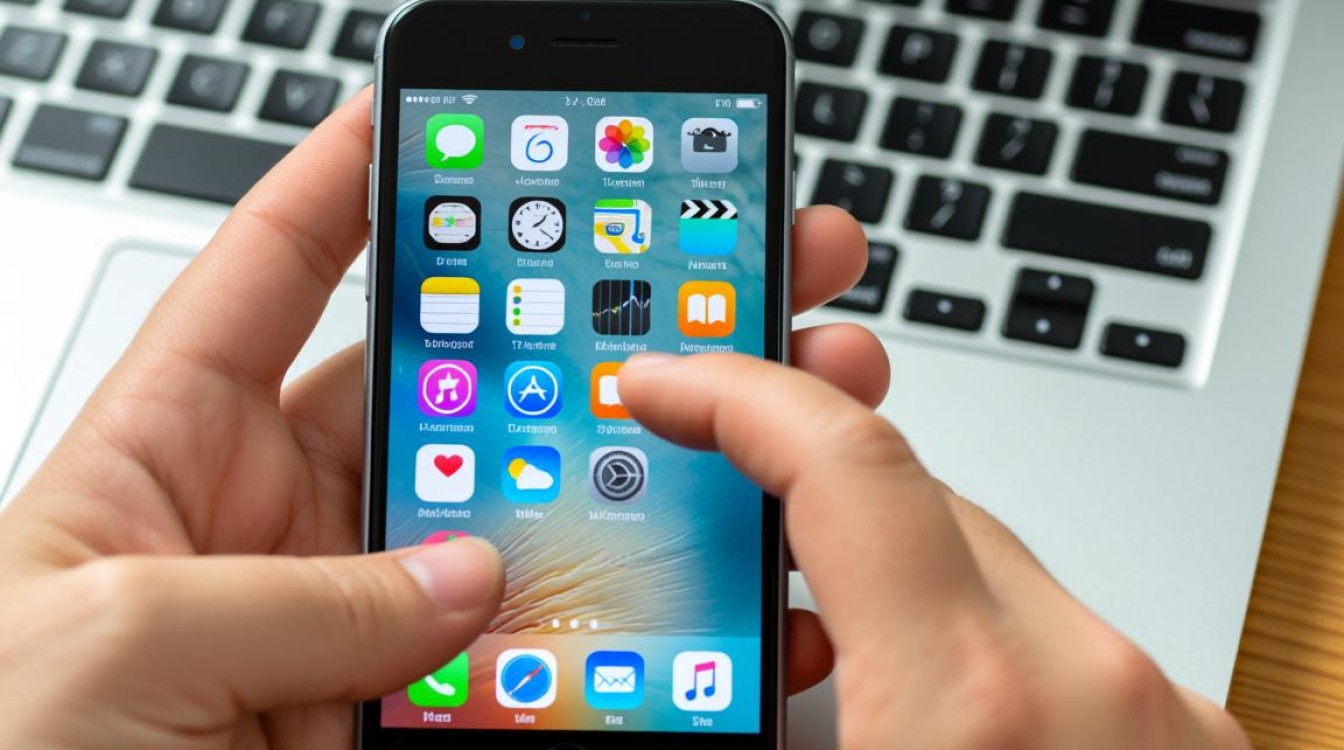
检查网络连接状态
网络问题是导致应用下载失败的最常见原因,确保您的设备已连接到稳定的Wi-Fi网络,或移动数据功能已开启且信号良好,可以尝试访问其他网站或应用,以确认网络是否正常,如果使用公共Wi-Fi,部分网络可能限制App Store的访问,建议切换至其他网络环境。
验证Apple ID与登录状态
Apple ID是访问App Store的必要凭证,请前往“设置”>“iTunes与App Store”,确保已登录正确的Apple ID,如果提示“无法验证”,可能是密码错误或账户异常,尝试退出登录后重新输入密码,或通过Apple官网重置密码,若账户被锁定,需按照Apple的指引进行身份验证解锁。
确认设备存储空间是否充足
应用下载需要足够的可用存储空间,进入“设置”>“通用”>“iPhone存储空间”,检查剩余容量,若空间不足(通常建议至少保留1GB以上),可尝试删除不必要的照片、视频或应用,或通过“管理存储”功能清理缓存数据。
更新iOS系统与App Store
过时的系统版本可能导致兼容性问题,请进入“设置”>“通用”>“软件更新”,确保您的6S运行最新支持的iOS版本,检查App Store是否需要更新:在App Store页面点击右上角头像,向下滑动并点击“更新”按钮。

检查日期与时间设置
错误的设备时间或时区会影响App Store的验证机制,进入“设置”>“通用”>“日期与时间”,确保“自动设置”已开启,系统时间与实际时区一致。
重置网络设置
如果以上步骤无效,可能是网络配置文件损坏,在“设置”>“通用”>“传输或还原iPhone”中,选择“还原”>“还原网络设置”(此操作不会删除个人数据),还原后重新连接Wi-Fi并尝试下载。
联系Apple支持
若问题仍未解决,可能是设备硬件故障或Apple ID服务异常,建议通过Apple官网或“支持”App联系技术支持,提供错误代码(如“无法连接到App Store”)以获取进一步帮助。
相关问答FAQs

Q1:提示“您的Apple ID已被停用”怎么办?
A1:这通常是由于多次输错密码或账户安全机制触发,需通过Apple官网的“iCloud”页面或“Apple ID账户”页面使用注册邮箱或手机号进行身份验证,按照提示解锁账户,若无法解锁,可联系Apple客服协助处理。
Q2:下载应用时出现“未知错误”如何解决?
A2:未知错误可能由网络波动、服务器临时故障或系统文件异常导致,首先尝试重启设备,然后检查网络稳定性,若问题持续,可备份重要数据后通过iTunes或Finder恢复设备(注意:恢复会清除所有数据,需提前备份),确保设备未开启“限制广告跟踪”或VPN,这些功能有时会影响App Store连接。